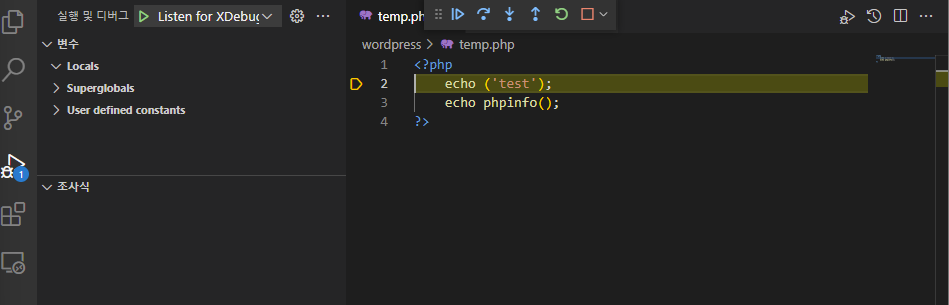vscode - php debug

Intro
vscode - php 디버깅 모드를 사용하기 위해 본 게시물이 작성 되었다.
환경구성
window 11
ubuntu 20.04
vscode
-
server
apache2
php7.4
vmware (ubuntu 20.04) -
client
chrome,edge (server 페이지 접속)
vscode ssh -> server 연결
(php, apache2 설치는 본 게시물에서 다루지 않을 것이다.)
vscode

ubuntu에 ssh연결을 해준다
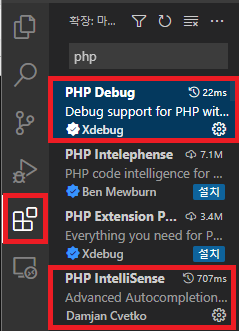
왼쪽 5번째 메뉴를 누른 뒤 PHP Debug, PHP IntelliSense를 다운해준다.
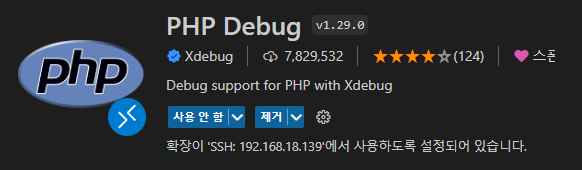
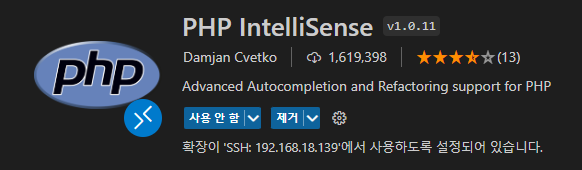
여기서 부터 설정할 부분이 많으니 확인 잘 하도록하자.
xdebug dll 다운로드
- ubuntu에
temp.php파일을 하나 만들어 아래 코드를 입력해준다.
<?php
echo phpinfo();
?>-
웹 브라우저에서
temp.php파일을 열어준다.
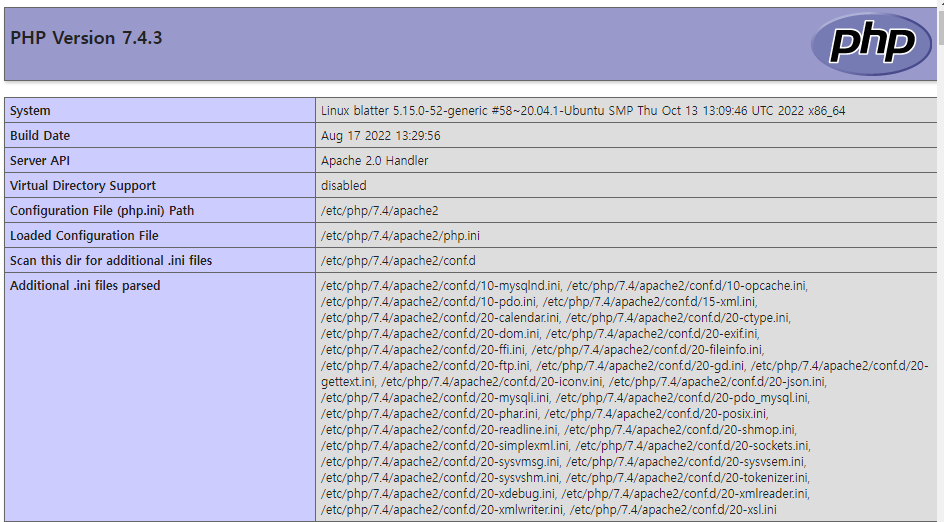
위 화면에서 Ctrl+A, Ctrl+C 해준다. -
https://xdebug.org/wizard 링크로 이동한 뒤 복사한 텍스트를 붙여 넣는다.
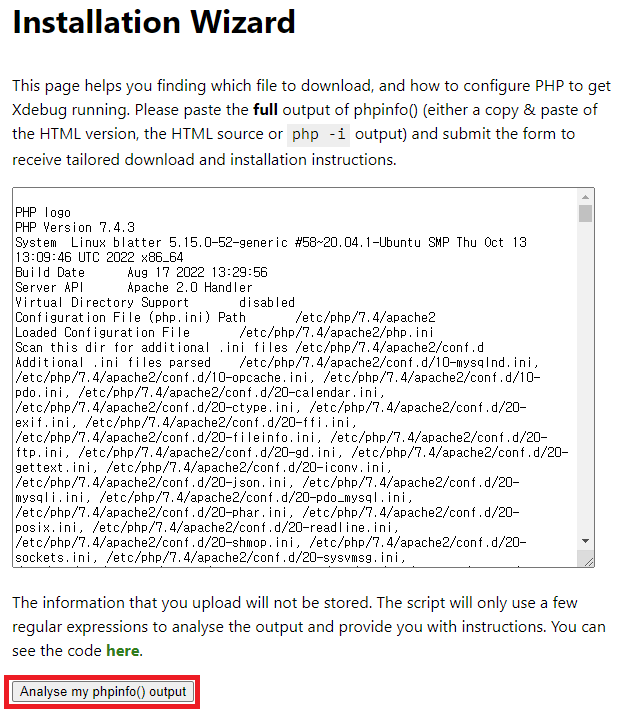
Analyse my phpinfo() output버튼을 눌러준다.
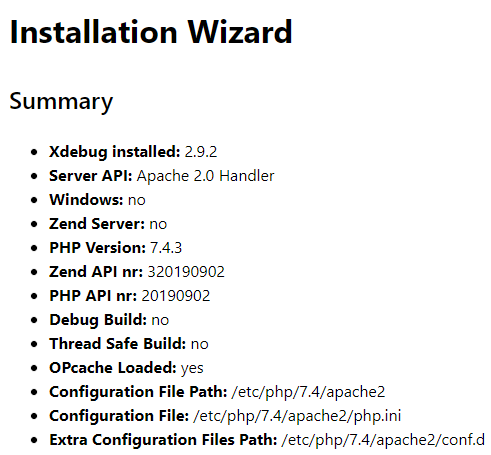
위 사진 처럼 나오면 잘 따라 온것이다. -
Instructions의
xdebug-3.1.5.tgz을 ubuntu에 설치 한다. (wget으로 다운받자.)
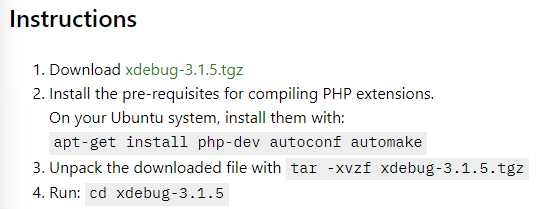
wget (본인 xdebug 다운로드 파일링크)xdebug - vscode 파일 설정
-
Instructions의 설치 순서를 8번까지만 따라한다.
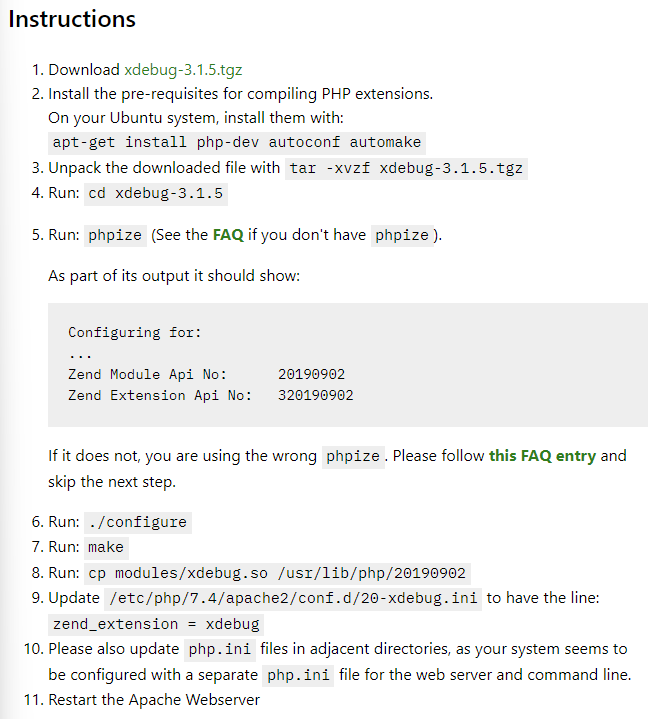
-
launch.json 파일 생성
sudo mkdir .vscode
sudo cd .vscode
touch launch.jsonlaunch.json 파일에 아래 내용 모두 넣어준다.
{
"version": "0.2.0",
"configurations": [
{
"name": "Listen for XDebug",
"type": "php",
"request": "launch",
"port": 9003 // 여기
},
{
"name": "Launch currently open script",
"type": "php",
"request": "launch",
"program": "${file}",
"cwd": "${fileDirname",
"port": 9003 // 여기
}
]
}/etc/php/7.4/apache2/php.ini파일에 아래 내용을 추가
[xdebug]
zend_extension="/usr/lib/php/20190902/xdebug.so"
xdebug.mode=debug
xdebug.start_with_request=yes
xdebug.client_port = 90032번째 줄, zend_extension의 경로중 20190902이 값이 phpize의 값과 동일한지 확인해보자.
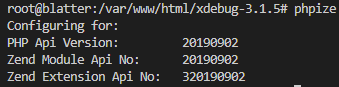
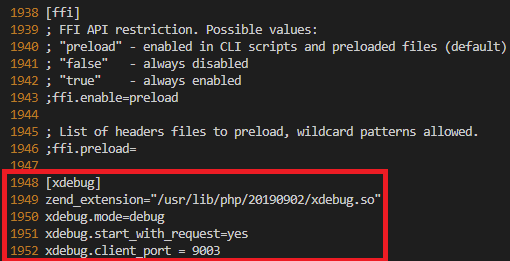
- apache restart
service apache2 restart아파치 서비스 재시작 하면 될것이다.
디버깅
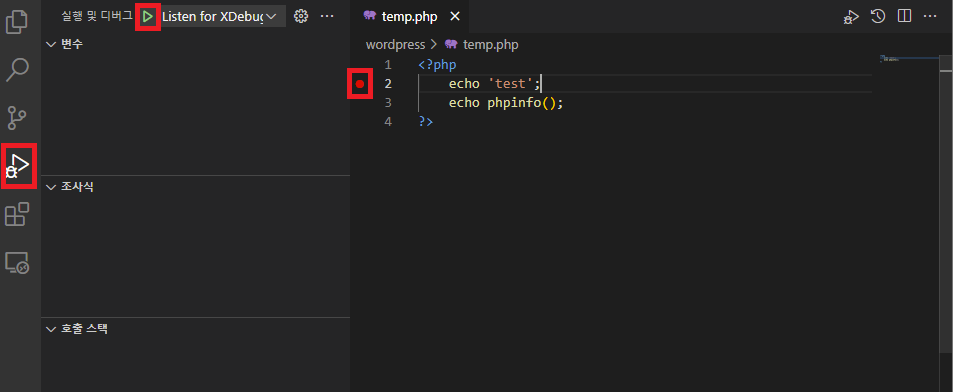
- 원하는 곳에 breakpoint를 지정한다.
- 위 사진처럼 왼쪽 4번째 메뉴를 눌러준뒤 위쪽 초록색 실행 버튼을 눌러준다.
- 해당 웹 페이지 재시작을 하면 잘 작동 하는것을 볼 수 있다.